ADI: administrando las páginas de tu sitio y elementos del menú
3 min de lectura
En este artículo
- Administrando las páginas de tu sitio
- Administrando los elementos del menú de tu sitio
ADI te da la libertad de administrar las páginas y los elementos de menú de tu sitio de manera eficiente. Similar al panel de páginas que te permite crear páginas para tu sitio, el panel de menú te permite agregar elementos a tu menú (ambos se muestran en el encabezado). Los elementos del menú pueden vincularse a fuentes externas (por ejemplo, direcciones web, documentos y servicios de correo electrónico).
Aunque estos dos paneles funcionan juntos, te permiten separar la forma en que pueden administrar sus páginas y menú.
Aunque estos dos paneles funcionan juntos, te permiten separar la forma en que pueden administrar sus páginas y menú.
Aprende a administrar las páginas y los elementos de menú de tu sitio:
Administrando las páginas de tu sitio
Puedes usar el panel de páginas para acceder a la configuración de una sola página. Esta configuración puede afectar la apariencia de tu encabezado y te permite insertar información para definir el SEO de tu página.
- Haz clic en el menú Páginas en la barra superior dentro de ADI.
- Haz clic en la página que deseas administrar.
- Haz clic en el icono de Configuración
 .
. - Haz clic en una opción:
- SEO de la página: agrega información para ayudar a que tu página se encuentre en los motores de búsqueda y haz clic en Empecemos para usar SEO Wiz de Wix.
- Establecer como Página de inicio: Haz que la página sea la página de inicio del sitio.
- Renombrar: ingresa el nuevo nombre de la página y haga clic en Listo.
- Duplicar: ingresa el nombre de la nueva página y haz clic en Hecho.
- Ocultar / Mostrar: oculta o muestra la página.
- Subpágina: convierte la página en una subpágina de la página anterior.
- Eliminar: elimina la página.
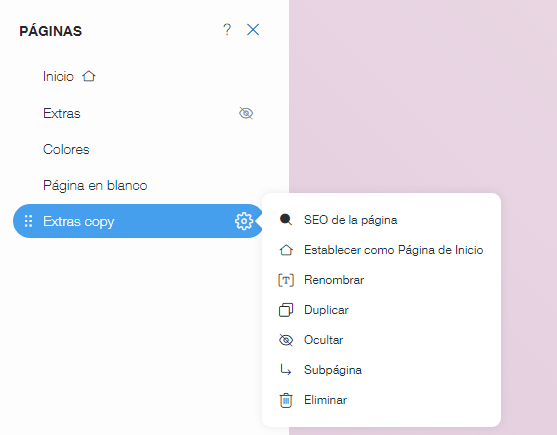
Administrando los elementos del menú de tu sitio
Puedes usar el panel del menú para acceder a la configuración de un solo elemento. Al igual que el panel de páginas, la configuración afecta a tu encabezado de la misma manera y te permite establecer elementos como subelementos (menú desplegable).
- Haz clic en el encabezado en ADI.
- Haz clic en Editar junto al Menú del sitio.
- Haz clic en el icono Mostrar más

- Selecciona una opción:
- Cambiar nombre de elemento: ingresa un nuevo nombre de elemento.
- Ocultar / Mostrar elemento: Ocultar o mostrar el elemento.
- Establecer como página de inicio: establece el elemento como la página de inicio.
- Establecer como subelemento: Convertir el elemento en un subelemento.
- Administrar página: administra la página del elemento correspondiente.
